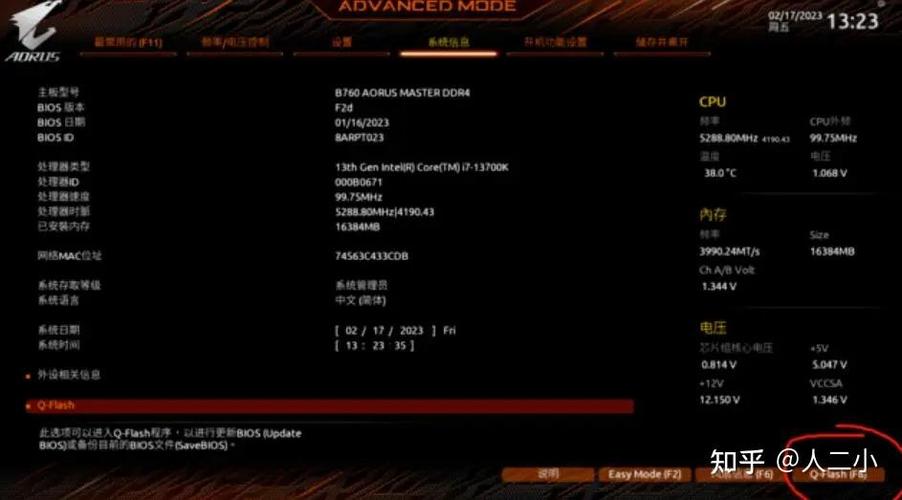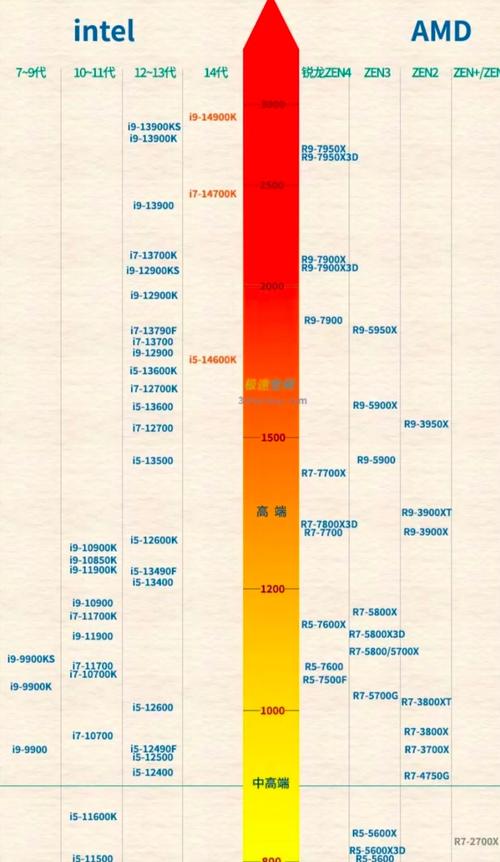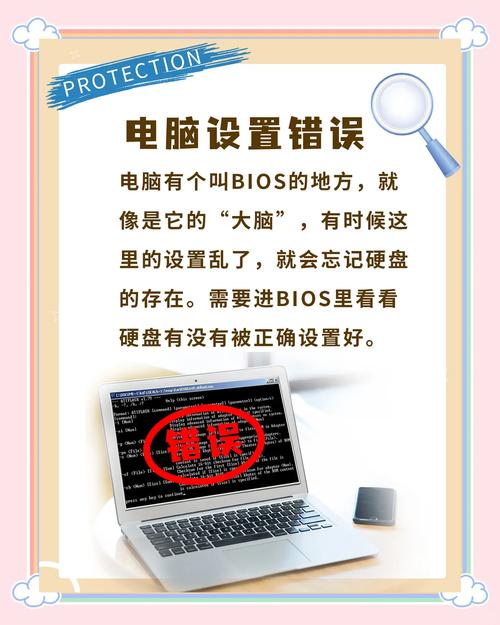使用电脑硬件时,遇到光驱IDE接口连接硬盘无效的情况确实让人烦恼。这种情况不仅可能阻碍我们正常使用硬盘,还会对数据的读取和利用产生间接影响。下面,我将逐一剖析这个问题可能的原因以及相应的解决措施。
硬件连接问题

需对IDE的数据线进行检查。此线有时可能因长期使用或不当拉扯而出现损坏。我们应细致查看数据线的表面,留意是否存在破损或断裂。若发现这些问题,它们可能是硬盘无法正常连接的原因。此外,IDE接口的松动也是较为常见的问题。硬盘与光驱的IDE接口必须连接得非常牢固,一旦接口出现松动,信号传输就会变得不稳定,进而导致连接无法正常工作。
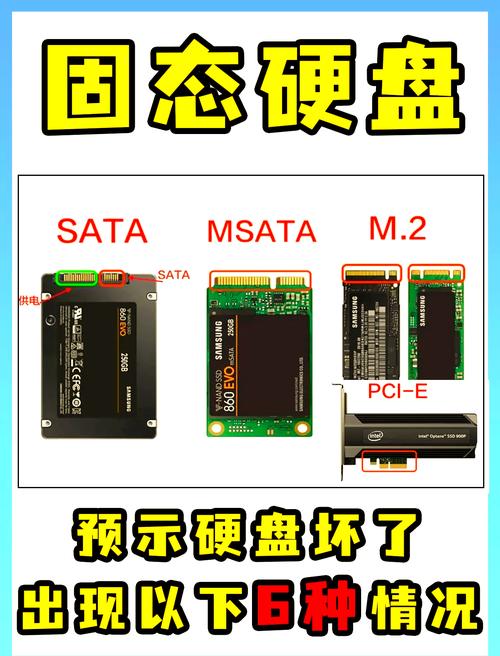
观察IDE接口的连接点,部分连接点可能因氧化或变形导致接触不佳。此时,可用橡皮擦轻柔地擦拭连接点,以清除氧化层;对于发生变形的连接点,需谨慎使用镊子等工具进行校正。此外,还需检查电源接口的状况。硬盘的正常运作依赖于稳定的电源供应,若电源接口接触不良或供电不足,硬盘将无法正常工作。
跳线设置错误
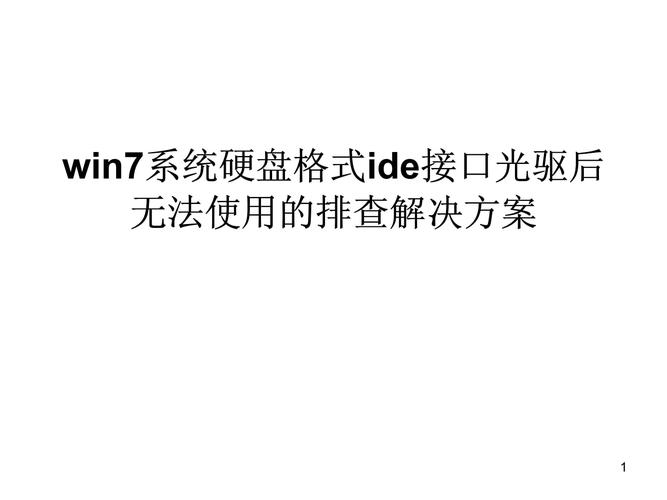
IDE设备分为主盘和从盘。若跳线配置有误,硬盘可能无法被系统识别。通常情况下,在连接IDE数据线至两个设备时,必须指定一个为主盘,另一个为从盘。硬盘与光驱均附有跳线设置指南,需仔细参照说明进行操作。若跳线设置不当,系统将无法准确识别设备,进而导致连接失效。
不同型号的硬盘和光驱,其跳线配置可能存在差异。部分老旧硬盘的跳线配置较为繁琐,需根据具体情况进行调整。若对设置方式感到困惑,不妨查阅设备说明书或上网搜索相应型号的跳线配置步骤。否则,错误的跳线设置可能会持续干扰硬盘的正常连接。
BIOS 设置问题
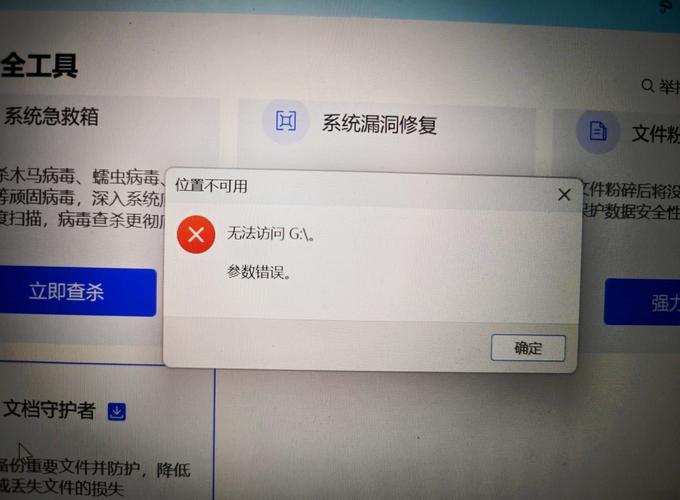
电脑硬件的基础输入输出系统称为BIOS。若BIOS未能正确识别硬盘,即便硬件连接和跳线设置无误,硬盘仍将无法被使用。因此,我们必须进入BIOS的设置界面,检查硬盘是否已被正确检测。若未检测到,可能需要我们手动调整硬盘的相关参数。
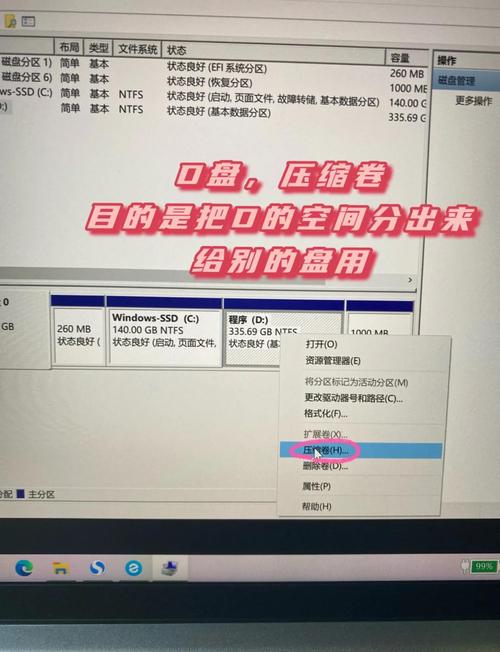
在BIOS设置中,需留意硬盘的工作模式配置。不同型号的硬盘可适应的工作模式各异,比如ULTRA DMA模式。若设置不当,硬盘的连接可能会失效。需依据硬盘的实际兼容性,在BIOS中挑选恰当的工作模式。如此一来,才能确保硬盘在BIOS中得以正确识别并投入使用。
系统兼容性问题

操作系统与硬盘之间有时会出现兼容性的困扰。某些老旧的系统可能无法识别新硬盘的部分功能,亦或是新系统对硬盘的驱动程序有着特定的需求。当新硬盘接入老旧系统时,可能会遇到无法被识别的问题。
为了解决系统兼容性的难题,可以尝试对操作系统的驱动程序进行升级。众多驱动程序均可从电脑制造商的官方网站获取。升级驱动程序有助于系统更高效地识别与支持硬盘。此外,若系统存在安全漏洞,也可能干扰硬盘的正常运作,因此需要及时对系统进行更新。
硬盘本身故障
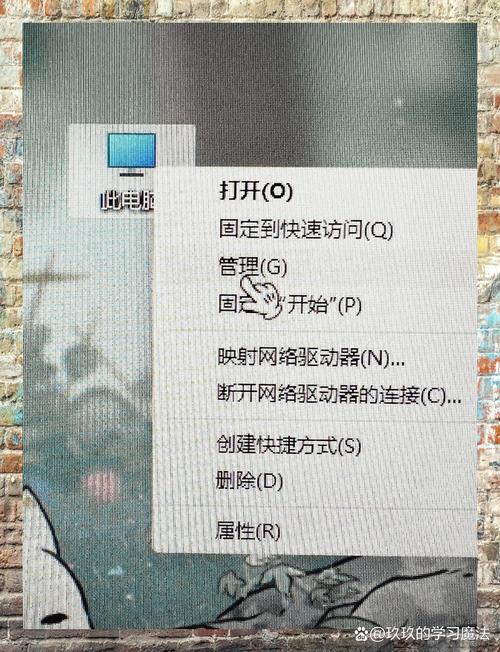
硬盘若出现故障,将导致连接失效。故障可能源于电路板损坏或磁头故障等。若硬盘发出异常的咔咔声,这通常意味着磁头出了问题。在这种状况下,硬盘中的数据可能已遭破坏。

可运用硬盘检测软件对硬盘进行诊断。例如,HDD Tune这类软件能够检查硬盘的运行状况及潜在坏道。一旦发现硬盘存在众多坏道或其它重大故障,可能就得更换硬盘以消除连接失效的问题。否则,即便连接问题得以解决,硬盘仍可能随时出现新的故障。
IDE 接口损坏

IDE接口有可能出现损坏情况。这可能是由于长期使用或是主板老化引起的。当其他可能的原因都被排除后,若硬盘连接问题依旧存在,那么IDE接口损坏的可能性就相当大了。
为了检查IDE接口是否损坏,我们可以尝试用另一台IDE设备接入该接口,观察其是否能够正常运行。若其他设备同样无法连接,那么IDE接口损坏的可能性较大。在这种情况下,可能需要更换主板,或者采用转接卡来解决这个问题。

当大家遇到光驱IDE接口连接硬盘不工作的情况,是否曾经找到过解决办法?诚挚邀请您在评论区分享您的解决之道,同时请不要忘记为这篇文章点赞并转发。